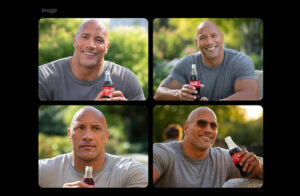Descubre las nuevas funciones de Canva
Añadir foto de fondo a las letras con Font Frame
Font Frame es una app dentro del ecosistema de Canva que te permite rellenar cualquier texto con imágenes o fotografías, creando un efecto de máscara que destaca tus titulares y logotipos.
Instalación y activación
- En tu espacio de trabajo, haz clic en el menú lateral “Apps” y busca “Font Frame”.
- Pulsa “Agregar” para instalar la app. Aparecerá en tu barra de herramientas lateral.
- Selecciona un bloque de texto o crea uno nuevo con la tipografía que prefieras.
Paso a paso para aplicar imágenes en las letras
- Con el texto seleccionado, abre Font Frame desde la barra de herramientas.
- Escoge una imagen de tu biblioteca o sube una desde tu equipo.
- Usa los controles de zoom y desplazamiento para centrar el área de la foto dentro de cada letra.
- Haz clic en “Aplicar” y observa cómo la imagen se incrusta automáticamente en la forma del texto.
Personalización de fuentes y estilos
Tras aplicar el fondo, puedes ajustar el estilo tipográfico:
- Cambia la familia de la fuente para adaptarla al tono de tu proyecto.
- Añade esquemas de color al contorno o sombra de las letras para mayor legibilidad.
- Aplica efectos de proyección, bisel o resplandor para dar un acabado más profesional.
Este recurso es ideal para crear portadas de redes sociales, carteles promocionales o cabeceras web con un alto impacto visual.
Integración de Canva con ChatGPT
La integración de ChatGPT convierte a Canva en un asistente de diseño y redacción todo en uno. Con este conector puedes generar desde textos persuasivos hasta bocetos de identidad de marca sin salir de la plataforma.
Configuración del conector ChatGPT en Canva
- En “Apps”, busca “ChatGPT Explore” y agrégalo a tu cuenta.
- Dentro de la sección “GPTs”, elige el plugin oficial de Canva y otorga permisos de acceso.
- Verás un panel lateral donde puedes iniciar la conversación con el modelo GPT.
Automatización de diseños con prompts
Una vez conectado, solo tienes que escribir comandos claros para que ChatGPT genere contenido visual o textual:
- “Crea una miniatura para YouTube sobre recetas veganas con tonos verdes y tipografía moderna”.
- “Genera un moodboard para identidad corporativa de una marca de tecnología sostenible”.
- “Escribe tres propuestas de slogan para una startup de delivery ecológico”.
Automáticamente recibirás en tu espacio de trabajo borradores que puedes ajustar, editar y combinar con tus propias imágenes. Al refinar tus prompts, mejorarás la pertinencia de los diseños y ahorrarás tiempo al no partir de cero.
Creación de videos con Magic Media
Magic Media es la apuesta de Canva para la generación de contenido multimedia asistido por IA. Con ella puedes crear clips, animaciones y transiciones a partir de descripciones en texto, sin necesidad de software externo.
Acceso a Magic Media en Canva
- Busca “Magic Media” en el directorio de Apps de Canva o accede directamente mediante Google: “Magic Media Canva”.
- Regístrate o inicia sesión en el portal que se abre; la herramienta se integrará en tu cuenta.
- Verás un panel donde podrás escribir prompts para generar contenido multimedia.
Generar elementos visuales y videos
Para crear un vídeo solo necesitas describir la escena y el estilo:
- “Vídeo de un náufrago navegando en un mar tormentoso, estilo cinematográfico, duración 10 segundos”.
- “Animación de logotipo emergente con partículas luminosas y fondo oscuro, 5 segundos”.
Magic Media procesa la petición en segundos y te ofrece varios resultados iniciales. Luego puedes:
- Ajustar la velocidad y el punto de inicio/final.
- Aplicar filtros de color y transiciones prediseñadas.
- Exportar en el formato y resolución que necesites (MP4, GIF, WebM).
Este flujo es perfecto para crear intros de vídeo, clips cortos para redes sociales o elementos de animación en presentaciones.
Consejos finales y recursos adicionales
Para exprimir al máximo estas tres funcionalidades en tu rutina de diseño, ten en cuenta estos tips:
- Planifica tu proyecto definiendo estilo, paleta de colores y tono de voz antes de usar los asistentes IA.
- Combina Font Frame con las plantillas de Canva para generar titulares dinámicos y coherentes con tu identidad de marca.
- Refina tus prompts en ChatGPT de forma progresiva: empieza con descripciones generales y ve añadiendo detalles.
- Usa Magic Media para pruebas rápidas de concepto; si el resultado inicial no te convence, varía el prompt o ajusta la estética.
- Guarda tus estilos personalizados y crea un kit de marca (Brand Kit) para no perder consistencia visual.
Además, explora la comunidad de Canva y sus foros para descargar plantillas gratuitas y descubrir tutoriales oficiales que te mantendrán al día con todas las nuevas actualizaciones.
Información adicional y últimas novedades
Tras junio de 2024, Canva ha seguido ampliando su catálogo de herramientas basadas en inteligencia artificial y colaboración. Estas son las principales actualizaciones:
- Generación de voces IA: ahora puedes crear locuciones para vídeos usando voces naturales en múltiples idiomas y acentos. Ideal para narraciones corporativas y tutoriales. Practica con estos consejos:
- Define el tono (amigable, formal, entusiasta) para que la IA adecúe ritmo y entonación.
- Segmenta el texto en bloques cortos para evitar problemas de pronunciación.
- Canva Huddle: sistema de colaboración en tiempo real donde varios usuarios pueden editar un diseño simultáneamente, hacer anotaciones y responder en un chat integrado.
- Plantillas premium y paquetes temáticos: colecciones de layouts para eventos, marketing digital y e-commerce. Puedes descargarlos desde la sección “Tienda de plantillas” o suscribirte a actualizaciones automáticas.
- Smartmockups integrado: previsualiza tus diseños en productos reales (camisetas, tazas, carteles) y compártelos al instante con clientes o en redes sociales.
Para profundizar, visita la página oficial de novedades de Canva (canva.com/actualizaciones) y participa en los foros de la Comunidad Canva. Ahí encontrarás ejemplos de casos reales, mejores prácticas y soporte directo de otros diseñadores.
💬 ¿Te gustó este contenido? Compártelo con tus amigos y ayúdanos a llegar a más personas.
📲 Síguenos en nuestras redes sociales para no perderte las últimas novedades y consejos.
¡Síguenos en redes sociales!